Pokračujeme v práci s rôznymi smerovačmi v režime opakovačov a mostov. V tejto príručke sa bližšie pozrieme na konfiguráciu smerovača Tp-Link v režime premostenia (WDS). Myslím si, že okamžite musíte pochopiť otázku, čo je WDS na smerovačoch Tp-Link a ako sa líši od prevádzkového režimu „Opakovač“ (opakovač).
Ihneď poviem, že na smerovačoch Tp-Link neexistuje taký režim ako opakovač, napríklad režim Asus a Zyxel (smerovače skutočne fungujú ako skutočné opakovače). Ako sieťové zosilňovače môžu pracovať iba prístupové body z Tp-Link. Pokiaľ ide o bežné smerovače, ako napríklad: TL-WR941ND, TL-WR740N, TL-WR841N, TL-MR3220, TL-WR842ND a ďalšie modely, majú schopnosť nakonfigurovať režim premostenia aka WDS.
Aktualizácia: v nastaveniach niektorých smerovačov TP-Link je teraz možné zmeniť prevádzkový režim na „Wi-Fi Signal Booster“ a nakonfigurovať smerovač tak, aby pracoval ako opakovač. Pozrite, možno existuje taká možnosť v nastaveniach vášho smerovača.Aký je rozdiel medzi režimom premostenia a opakovačom? Vysvetľujem to jednoduchým jazykom: v mostovom režime jednoducho prepojíme dva smerovače cez Wi-Fi. Tento režim sa dá použiť aj na rozšírenie siete Wi-Fi. Máme napríklad nejaký hlavný smerovač, ktorý distribuuje internet cez Wi-Fi. Musíme túto sieť rozšíriť a rozšíriť jej dosah. Berieme smerovač Tp-Link, nakonfigurujeme na ňom režim premostenia podľa tohto návodu, prijíma internet cez Wi-Fi z hlavného smerovača a ďalej ho distribuuje. Na rozdiel od opakovača však budete mať ďalšiu bezdrôtovú sieť s vlastným menom a heslom.

Samozrejme, opakovač (alebo smerovač v režime opakovača) je na to oveľa vhodnejší. Jednoducho klonuje a posilňuje existujúcu sieť av mostovom režime sa objaví ďalšia bezdrôtová sieť. A musíte si vybrať, ku ktorej sieti sa chcete pripojiť.
V pripomienkach mi bola nedávno položená táto otázka:
Dobrý deň. Vyskytla sa taká otázka, ale ako nakonfigurovať smerovač tl-wr941. tak, aby prijímal Wifi, a potom preniesť internet cez kábel. To znamená, že ho stačí použiť ako prijímač. Je to možné nejako urobiť?
Po nakonfigurovaní Tp-Link v režime WDS ho možno použiť ako prijímač. Na pripojenie k internetu napríklad televízor alebo počítač, ktorý nemá prijímač Wi-Fi.
Niekoľko ďalších bodov:
- Pri takomto pripojení môže výrazne klesnúť rýchlosť internetového pripojenia cez druhý smerovač (ktorý sa pripojíme v režime premostenia). Približne 2-krát. Toto je vlastnosť WDS.
- Môžete mať ľubovoľný hlavný smerovač. Samozrejme, je dobré, ak obe zariadenia Tp-Link, a ešte lepšie, ak sú rovnaké modely. Mám hlavný smerovač D-link DIR-615 / A a nakonfigurujem most na TL-MR3220. Mimochodom, nepodarilo sa mi nadviazať spojenie s Tp-Link so starým Asus RT-N13U.
- Zmeníme tiež nastavenia hlavného smerovača. Musíme definovať statický kanál.
- Táto metóda je ideálna na bezdrôtové pripojenie dvoch smerovačov v režime premostenia. Napríklad v prvom poschodí máte smerovač a v druhom umiestnime ďalší a pripojíme sa k prvému prostredníctvom Wi-Fi. Nie je potrebné položiť kábel.
Nastavenie mosta (WDS) na smerovači Tp-Link
1 Najprv musíme zmeniť bezdrôtový kanál na hlavnom smerovači. Upozorňujeme, že musíte nakonfigurovať smerovač, ku ktorému sa pripojíme v režime premostenia. To znamená, že internet musí fungovať, musí šíriť sieť Wi-Fi.
D-link DIR-615 pre mňa funguje ako hlavný smerovač. Distribuuje sieť Wi-Fi s názvom „DIR-615_help-wifi.com“. To znamená, že v nastaveniach na hlavnom smerovači musíme nastaviť statický kanál pre bezdrôtovú sieť. Neviem, aký smerovač máte, takže si pozrite pokyny Ako nájsť bezplatný kanál Wi-Fi a zmeniť kanál na smerovači? V nej som písal o zmene kanála na zariadeniach od rôznych výrobcov.
Ak napríklad máte ako hlavný smerovač Tp-Link, potom je možné kanál zmeniť v nastaveniach (ktoré sa otvárajú na 192.168.1.1 (192.168.0.1) alebo si pozrite túto príručku) na karte Bezdrôtové pripojenie . Do poľa Kanál zadajte statický kanál. Napríklad 1 alebo 6. Kliknutím na tlačidlo Uložiť uložte nastavenia.
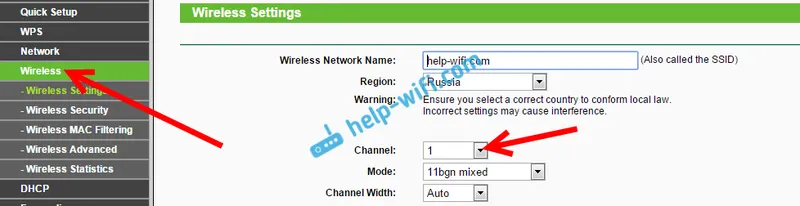
Bol nainštalovaný statický kanál. Môžete opustiť nastavenia hlavného smerovača.
2 Pokračujeme v konfigurácii smerovača, ktorý bude nakonfigurovaný v režime WDS. Mám tento model TL-MR3220. Ideme do nastavení routera. Ak neviete ako, pozrite si pokyny na vstup do ovládacieho panela na Tp-Link.
Najprv musíme zmeniť IP adresu nášho Tp-Link. Je to potrebné, aby v sieti neexistovali dve zariadenia s rovnakou IP. Napríklad, ak je hlavná adresa IP 192.168.1.1 a druhá adresa 192.168.1.1, dôjde ku konfliktu adries. Prejdite na kartu Sieť - LAN . V poli IP Address (Adresa IP) nahraďte poslednú číslicu od 1 do 2. Získate adresu 192.168.1.1 alebo 192.168.0.1. Kliknite na tlačidlo Uložiť . Smerovač sa reštartuje.
Musíte vedieť, na akú adresu IP hlavný smerovač, ku ktorému sa chystáme pripojiť. Ak má 192.168.1.1, potom na routeri, ktorý sa chceme pripojiť cez WDS, zmeníme adresu na 192.168.1.2. A ak je hlavná adresa 192.168.0.1, potom je druhá nastavená na 192.168.0.2. Je dôležité, aby sa nachádzali v rovnakej podsieti.
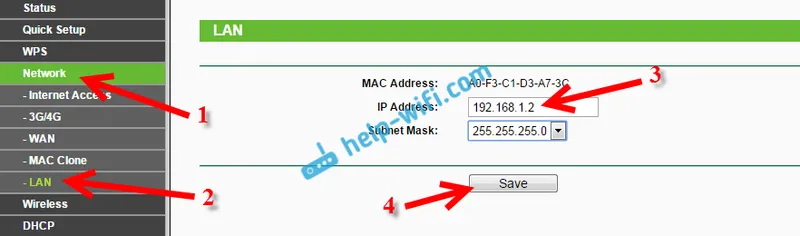
Znovu prejdite na nastavenia, iná bude iba adresa IP - 192.168.1.2. Čo sme uviedli vyššie.
3 Kliknite na kartu Bezdrôtové pripojenie . Do poľa Názov bezdrôtovej siete môžete zadať názov druhej bezdrôtovej siete. A v poli Channel (Kanál) nezabudnite uviesť ten istý kanál, ktorý bol nastavený v nastaveniach hlavného smerovača . Mám prvý kanál.
Ďalej začiarknite políčko vedľa položky Povoliť WDS Bridging . A kliknite na tlačidlo Prieskum .
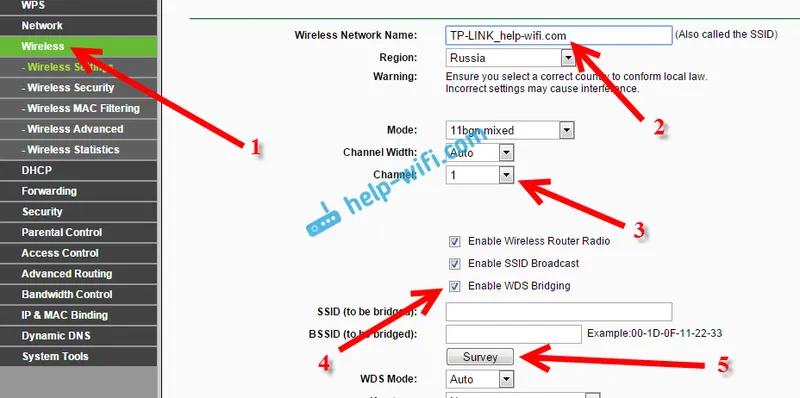
Vyberte požadovanú sieť zo zoznamu, z ktorého bude smerovač prijímať internet. Kliknite na odkaz „Pripojiť“ vedľa požadovanej siete .
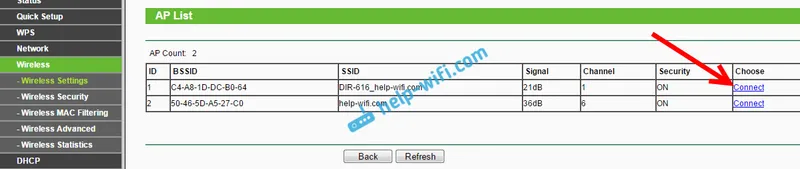
4 Musíme len zvoliť typ zabezpečenia vašej siete (ku ktorému sa pripájame) oproti rozbaľovacej ponuke Typ kľúča . Do poľa Heslo zadajte heslo pre túto sieť. Pre uloženie kliknite na tlačidlo Uložiť .
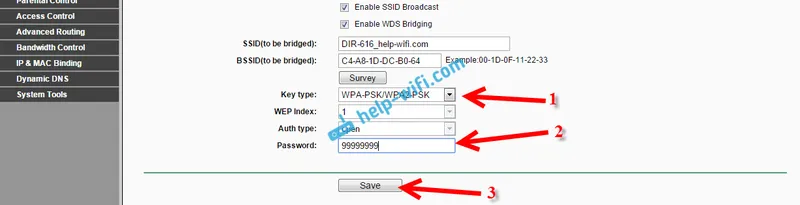
Reštartujte smerovač. Vypnutím napájania a jeho opätovným zapnutím alebo na ovládacom paneli kliknutím na odkaz „kliknite sem“ .
5 Po reštarte znova prejdite na nastavenia. A priamo na hlavnej obrazovke (karta Stav) sa pozrite na časť Bezdrôtové pripojenie . Opačný stav WDS by mal byť napísaný Spustiť .
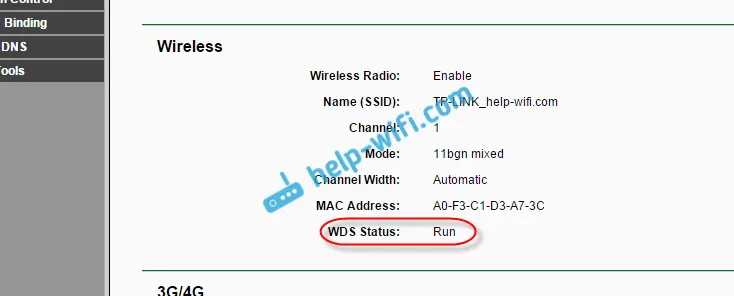
To znamená, že náš Tp-Link sa už pripojí k hlavnému smerovaču. A musí šíriť internet prostredníctvom Wi-Fi a káblom. Nastavenie je dokončené.
Ak potrebujete hlavný smerovač na vydávanie adries IP (a nie tých, ktoré sú nakonfigurované v režime premostenia), potom na smerovači, ktorý sme práve nakonfigurovali, musíte vypnúť server DHCP. Toto je možné vykonať v nastaveniach na karte DHCP . Nastavením prepínača vedľa položky Zakázať a uložením nastavení.
6 Nezabudnite vložiť heslo do siete Wi-Fi, ktorú bude nami distribuovaný smerovač distribuovať. Na Tp-Link si môžete pozrieť podrobné pokyny na ochranu Wi-Fi. Tam je všetko jednoduché. V nastaveniach na karte Bezdrôtové - bezdrôtové zabezpečenie vyberte položku WPA / WPA2 - Osobné (odporúčané) , v poli Bezdrôtové heslo nastavte heslo (najmenej 8 znakov) a kliknite na tlačidlo Uložiť nižšie .
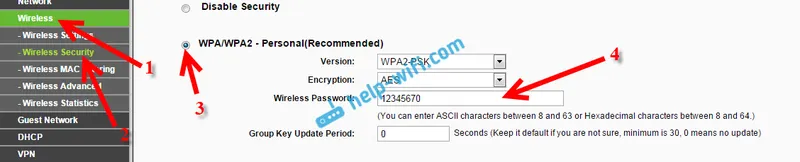
Teraz náš smerovač Tp-Link prijíma internet z hlavného smerovača a ďalej ho distribuuje. Vyberte správne umiestnenie druhého smerovača tak, aby sa nachádzalo v dosahu hlavného smerovača.
Konfigurácia bezdrôtového mosta (2,4 GHz a 5 GHz) v novej verzii firmvéru
Rozhodol som sa aktualizovať tento článok a pridať najnovšie informácie o konfigurácii WDS na smerovačoch TP-Link s novým firmvérom. Ktorý je v modrých odtieňoch. Tam je všetko nakonfigurované trochu inak. Ukážem vám to teraz.
Ak máte router s novým ovládacím panelom, musíte prejsť do časti „Rozšírené nastavenia“ - „Systémové nástroje“ - „Systémové nastavenia“. Ak máte dvojpásmový smerovač, uvidíte možnosť konfigurovať režim premostenia v dvoch pásmach. Pri 2,4 GHz a 5 GHz.
1 Začiarknite políčko „Povoliť most WDS“ vedľa požadovanej frekvencie. Napríklad som dal zaškrtnutie blízko 2,4 GHz. Kliknite na tlačidlo „Hľadať“
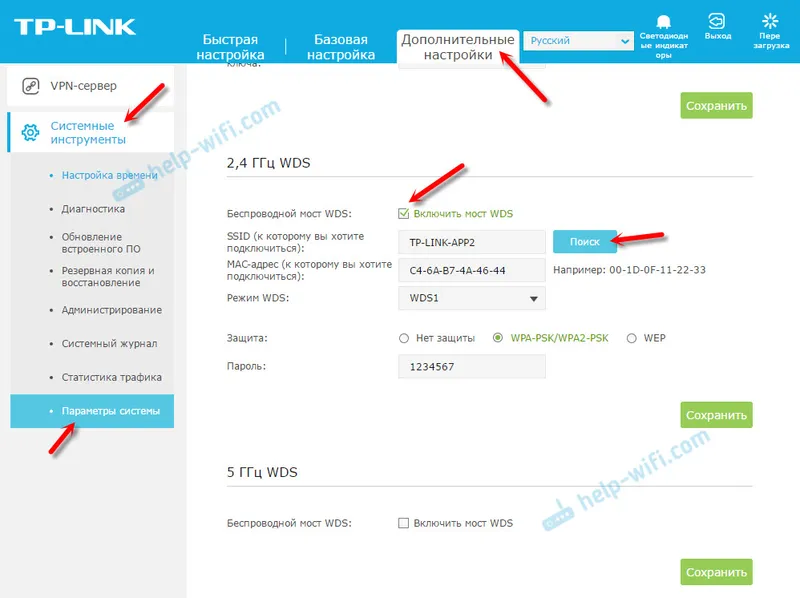
2 Zo zoznamu vyberte sieť, ku ktorej sa chcete pripojiť. Stačí kliknúť na tlačidlo Vybrať vedľa siete. Myslím si, že svoju sieť môžete ľahko nájsť v zozname dostupných sietí.
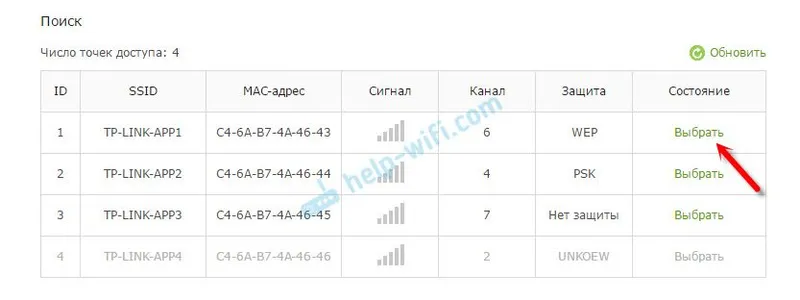
3 V prípade potreby môžete zmeniť nastavenia ochrany (Zabezpečenie, Heslo) a kliknúť na tlačidlo „Uložiť“. Ak nastavíte heslo, vyberte možnosť „WPA-PSK / WPA2-PSK“. Môžete tiež opustiť sieť bez hesla. Ak je to nevyhnutné.
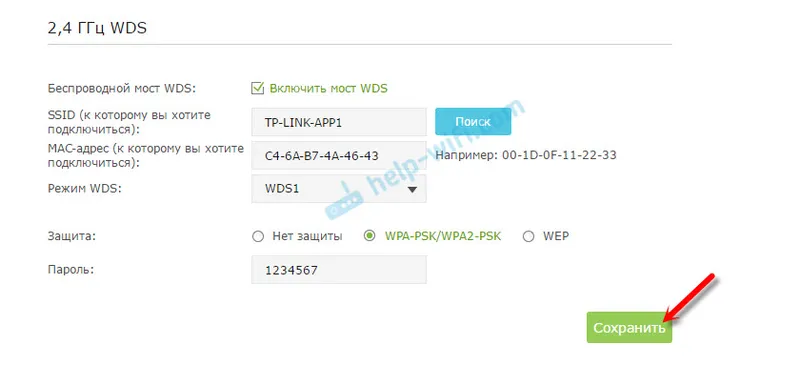
Rotácia prostredníctvom Wi-Fi sa pripojí k inému smerovaču a internet sa získa prostredníctvom bezdrôtovej siete.
Ak potrebujete vypnúť server DHCP, môžete to urobiť na karte „Ďalšie nastavenia“ - „Sieť“ - „Server DHCP“.
Ak internet nefunguje prostredníctvom kábla v režime WDS
Ak vykonáte nastavenia, ktoré som uviedol vyššie, potom bude internet fungovať iba cez Wi-Fi a keď sa pripojíte k smerovaču (ktorý je v režime WDS) prostredníctvom kábla, internet nebude fungovať. Bez prístupu na internet. To samozrejme neplatí a napríklad použitie smerovača ako sieťového prijímača Wi-Fi nebude fungovať. Preto som napísal otázku na podporu spoločnosti TP-LINK a oni mi odpovedali.
Pri konfigurácii funkcie WDS dostanete IP adresu z pôvodného smerovača (zariadenia, ku ktorému sa klient WDS pripája) prostredníctvom káblovej aj bezdrôtovej siete. Ak chcete túto funkciu správne nakonfigurovať, musíte bezpodmienečne vypnúť server DHCP na zariadení, na ktorom je nakonfigurovaný most WDS. Potrebujete tiež, aby jeho lokálna adresa IP bola v rovnakej podsieti ako pôvodný smerovač.
Skontroloval som všetko na serveri TP-LINK TL-WR740N a po vypnutí servera DHCP internet okamžite začal pracovať prostredníctvom sieťového kábla. Vypnutie DHCP nie je vôbec ťažké. V nastaveniach smerovača otvorte kartu DHCP , začiarknite prepínač vedľa položky Zakázať a uložte nastavenia.
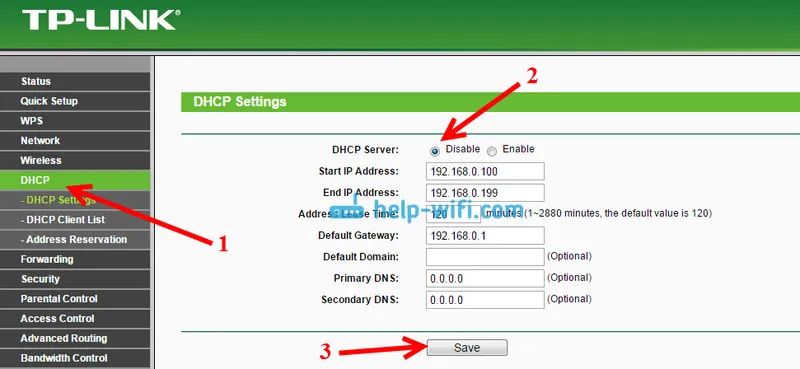
Reštartujte smerovač a všetko funguje dobre. Okamžite som dostal internet cez kábel. Nastavenia tohto smerovača môžete prejsť na adresu, ktorú sme nastavili v druhom kroku. Mám to 192.168.1.2.
Aktualizácie. Ďalším riešením problému je, keď je nadviazané pripojenie WDS, ale neexistuje prístup na internet. V nastaveniach servera DHCP na smerovači? ktoré konfigurujeme v režime WDS, musíte zaregistrovať LAN IP adresu hlavného smerovača ako „Predvolenú bránu“.
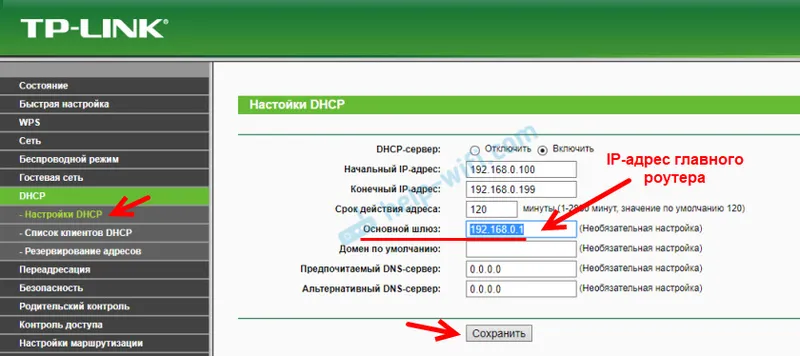
Ak to nepomôže, skúste zaregistrovať IP adresu hlavného smerovača ako server DNS.
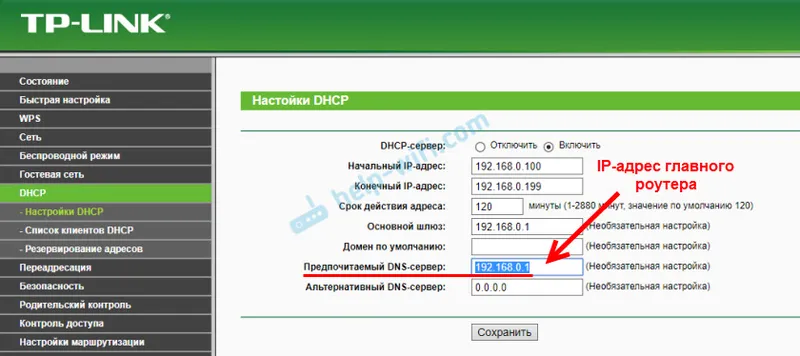
Uložte nastavenia a reštartujte smerovač.
Ak nemôžete nastaviť pripojenie WDS
Aktualizácie. Často sa vyskytuje situácia, keď sa router nechce pripájať v režime premostenia. Dôvodov môže byť samozrejme veľa. V komentároch Edward navrhol jedno zaujímavé riešenie - vypnutie funkcie WPS na oboch smerovačoch . Ak máte problémy s nastavením režimu WDS, môžete to skúsiť. Okrem toho len málo ľudí používa pripojenie WPS a táto funkcia sa často odporúča deaktivovať z bezpečnostných dôvodov a na vyriešenie ďalších problémov s bezdrôtovou sieťou.
Na smerovačoch TP-Link to nie je ťažké. V časti WPS (alebo QSS) stačí túto funkciu vypnúť.
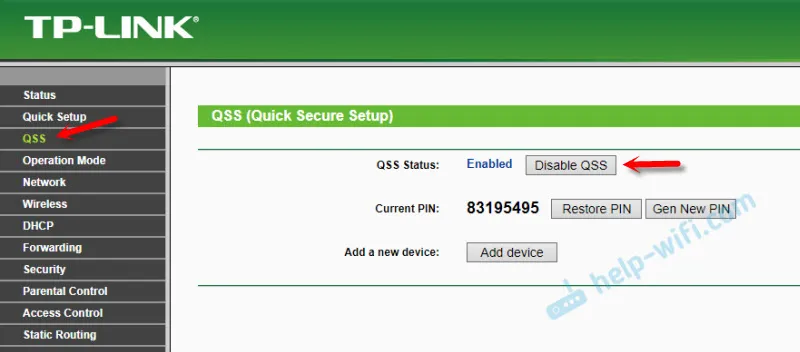
A v novom firmvéri.

Musíte ju vypnúť na oboch smerovačoch. Na hlavnej a na ktorej sa snažíme nadviazať spojenie v mostovom režime. Viac informácií (vrátane informácií o zariadeniach iných výrobcov) nájdete v tomto článku: čo je WPS na smerovači Wi-Fi.
Ak máte otázku, radu, poznámku - napíšte do komentárov.
